今天小编给大家分享一下win10怎么设置电脑开机自动连接宽带的相关知识点,内容详细,逻辑清晰,相信大部分人都还太了解这方面的知识,所以分享这篇文章给大家参考一下,希望大家阅读完这篇文章后有所收获,下面我们一起来了解一下吧。
具体步骤:
首先,点击我的电脑,点击右键,点击管理。
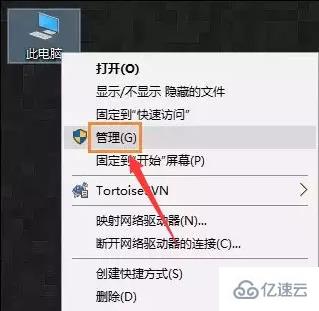
在管理界面找到任务计划程序,打开它,在右侧的菜单栏中找到创建基本任务。
 、
、
在名称栏中输入有意义的便于识记的名字,比如宽带连接等。

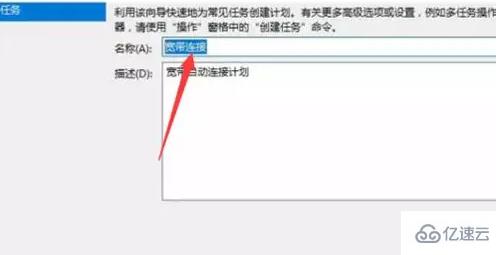
选择左边的触发器,并且选择当前用户登录。
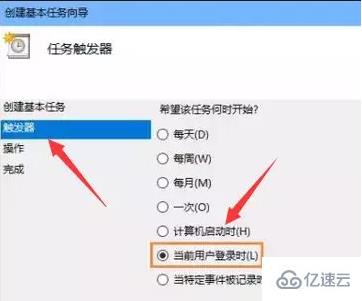
选择左侧菜单栏中操作,然后选择启动程序。
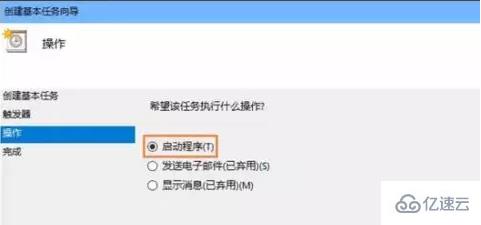
在启动程序对话框中的“程序和脚本”栏中输入如下内容,“rasdial 宽带连接 宽带账户名 密码”,中间用一个空格隔开,内容的宽带账户和密码请用你的宽带连接的账号密码代替。

再次确认程序或脚本的输入参数,确认无误后点击是,然后再点击完成,创建好的计划任务,当你启动电脑登录你当前账户的时候,宽带连接程序已经启动。
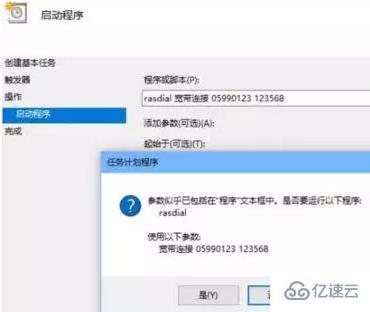
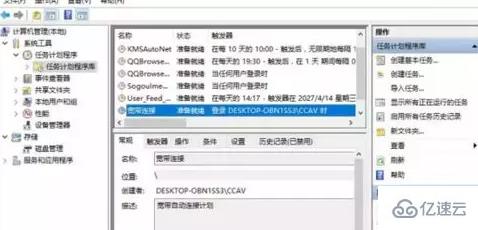
以上就是“win10怎么设置电脑开机自动连接宽带”这篇文章的所有内容,感谢各位的阅读!相信大家阅读完这篇文章都有很大的收获,小编每天都会为大家更新不同的知识,如果还想学习更多的知识,请关注编程网行业资讯频道。




